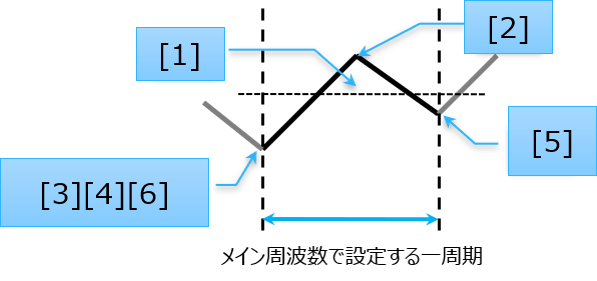出力変数[Output]
出力変数とは
出力変数とは解析の出力を指定する変数であり、素子の電圧、電流が設定できます。指定された変数をシミュレーション結果としてグラフ表示などを行うことができます。
ただし、次の変数はサイディームで出力変数として設定できません。
- 電圧源の電流
- 損失のない変圧器巻線の電流
これらの電流を観測するには、これらの素子に直列に寄生損失などの素子を付加しその電流を観測するか、または、I/Vコンバータを使用して観測します。
また、電圧に関しては、基本的に素子の電圧しか観測できず、複数の素子間の電圧は直接観測できません。
このような場合、電圧プローブを使用します。まず、回路図作成のときに、観測したい端子間に電圧プローブを付加し、この電圧プローブの 電圧[Voltage]を出力変数に設定します。
出力変数の設定
シミュレーションで波形を確認したい箇所を出力変数として設定します。設定は コンフィグエディタメニューのOutputから行うことができます。
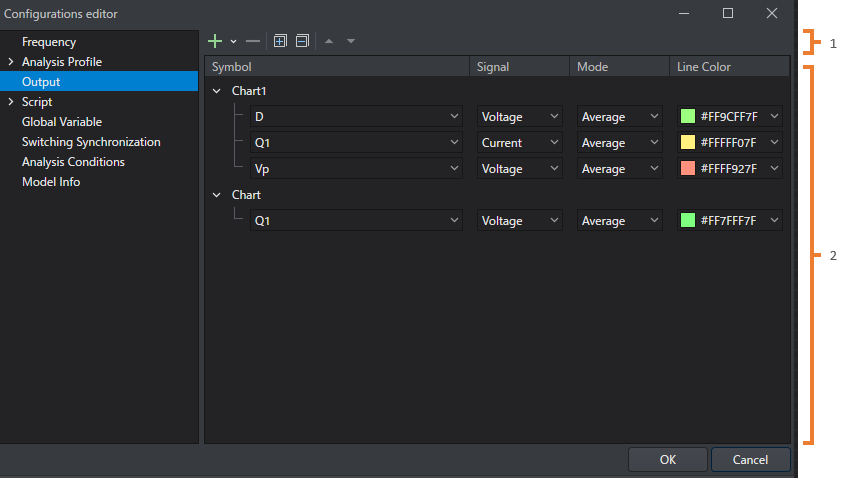
| No. | 項目 | 内容 |
|---|---|---|
| 1 |  |
選択中のチャートに出力変数を追加します。チャートを追加する場合はアイコン右側の∨をクリックしAdd Chartを選択します。 |
 |
選択中の出力変数を削除します。チャートを選択している場合はチャートを削除します。 | |
 |
チャートの、展開/折りたたみを切り替えることができます。 | |
 |
出力変数または、チャートの位置を上下に移動することができます。 | |
| 2 | 出力変数リスト | 設定済みのチャートと出力変数のリストです。リスト上で設定済みの出力変数、出力モード、線の色を変更することができます。 |
チャート名の変更
出力変数リストのチャート名称の上でダブルクリックすると、チャート名称を変更することができます。
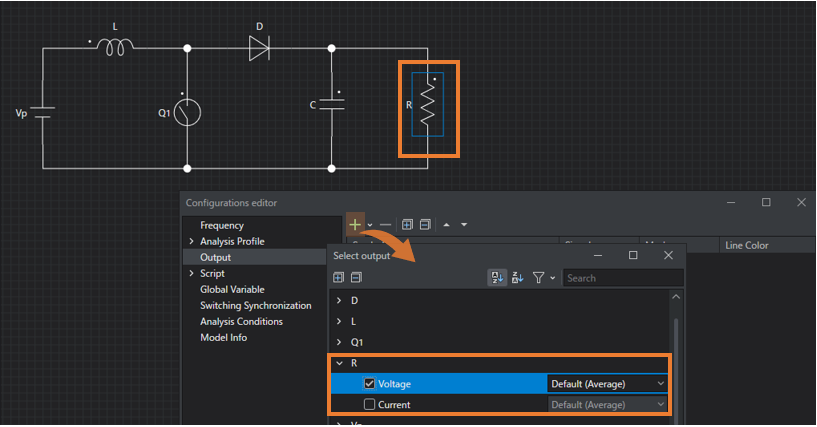
R1の出力変数を設定する
上図のように回路上の抵抗R1の電圧[Voltage]を 出力変数に設定するには以下の手順で行います。
-
回路エディタ内のツールバーから
コンフィグアイコンを押してコンフィグエディタを表示する。 -
コンフィグエディタのOutputメニューをクリックする。 -
+アイコンをクリックし、出力変数一覧からR1のVoltageにチェックを入れる。 -
以上で出力変数として設定されました。シミュレーションを行うと、電圧値が出力されます。
Caution
出力変数を設定した後、該当する素子を削除したり、シンボル名の変更を行い参照できなくなると、出力変数画面に警告が表示されます。
この状態のまま、シミュレーションを実行してもグラフが出力されないので、再度設定しなおしてください。
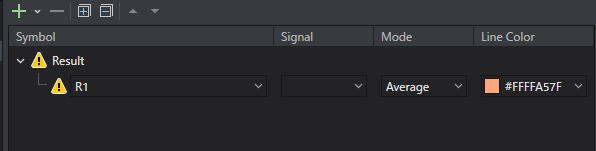
出力変数の演算機能
任意の要素を演算した結果を出力変数として登録することができます。
出力変数の演算機能は四則演算のみ可能です。
Tips
四則演算以外の計算は、解析結果に対して 演算機能:系列間演算 を行ってください。
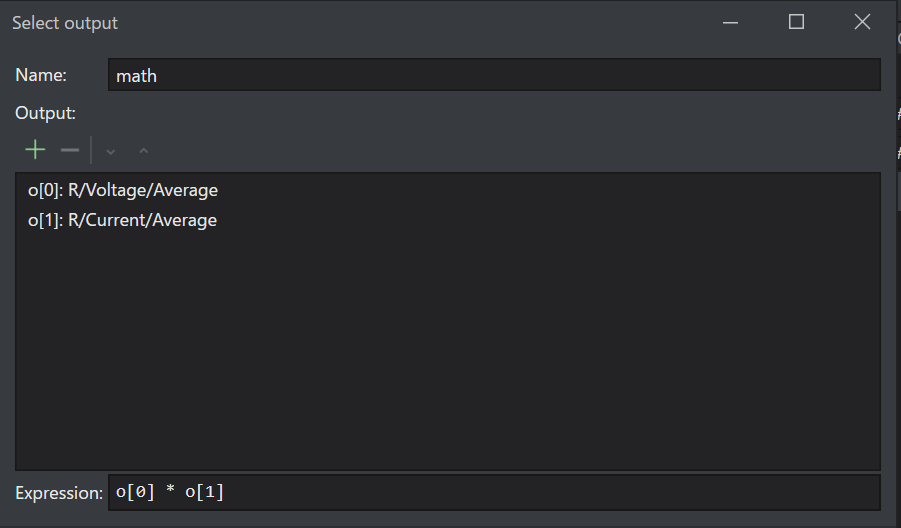
演算した出力変数を設定する
-
任意のチャートを選択します。
-
+アイコンのプルダウンをクリックし、Add Operational Seriesを選択します。 -
上図の
Select output画面が起動するのでNameにチャートに表示したい系列名を設定します。 -
+アイコンをクリックして演算に使用したい要素を複数個選択して登録します。 -
登録すると変数名が自動的に割り振られるので、その変数名を使用して
Expressionに演算式を入力します。 -
以上で出力変数として設定されました。シミュレーションを行うと、演算した波形が出力されます。
出力変数のモード
出力変数で指定する モード[Mode]は、主に Transient解析において使用され、以下の様にメイン周波数で設定した周期の代表点をサンプリングします。
| 図中番号 | Mode | 内容 |
|---|---|---|
| [1] | Ave | 平均値 |
| [2] | Max | 最大値 |
| [3] | Min | 最小値 |
| [4] | Ini | 初期値 |
| [5] | Fin | 最終値 |
| [6] | Pkv | ピーク値 絶対値が最も大きいポイントの値 |